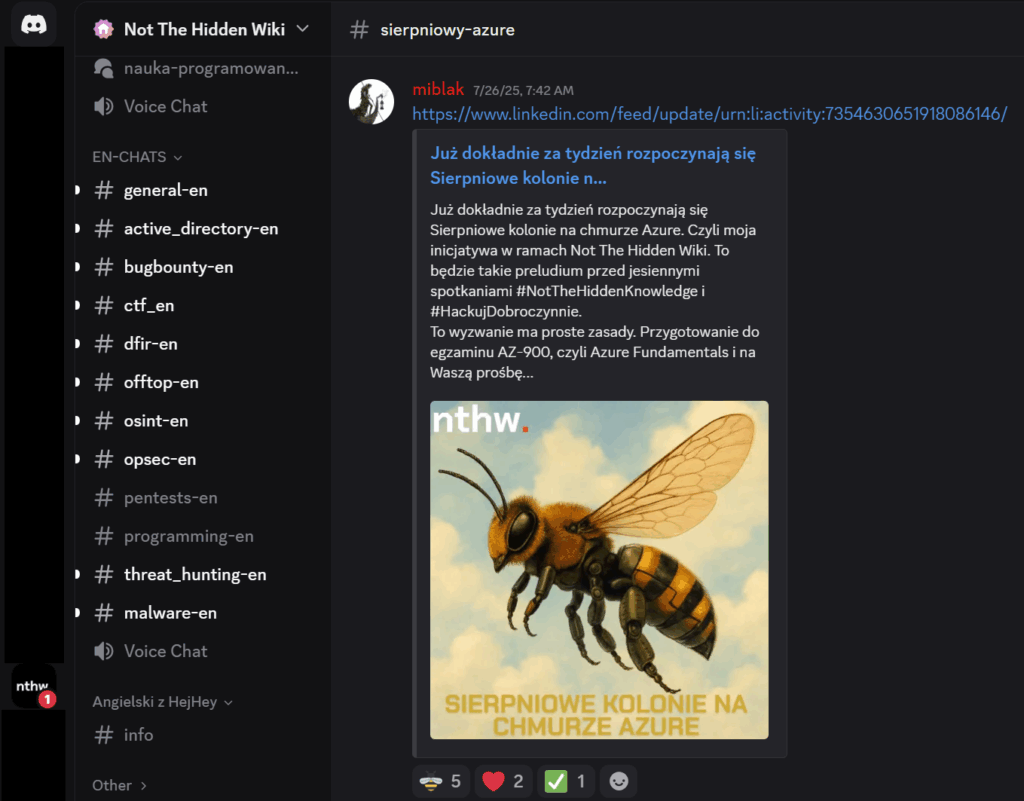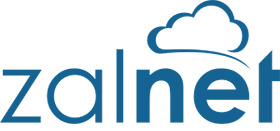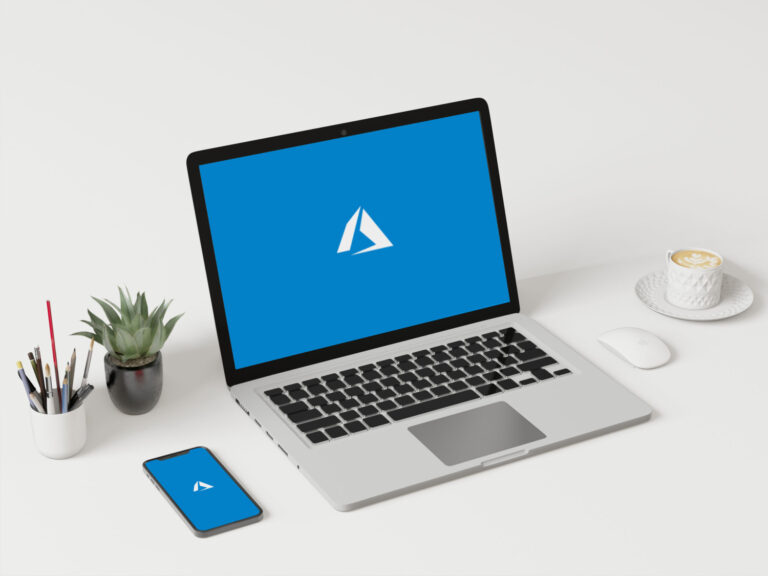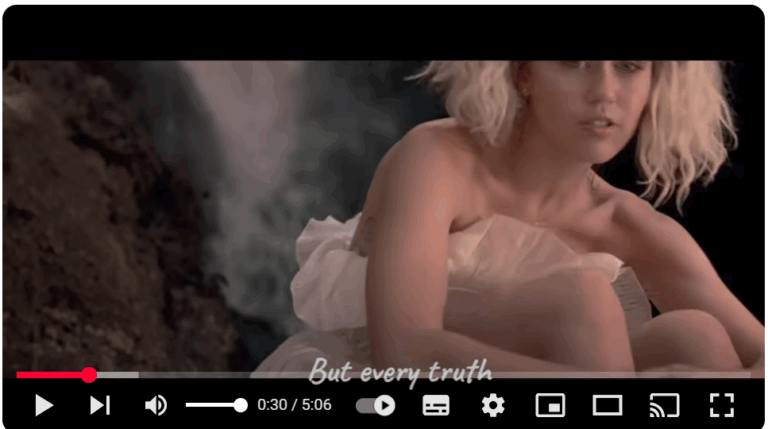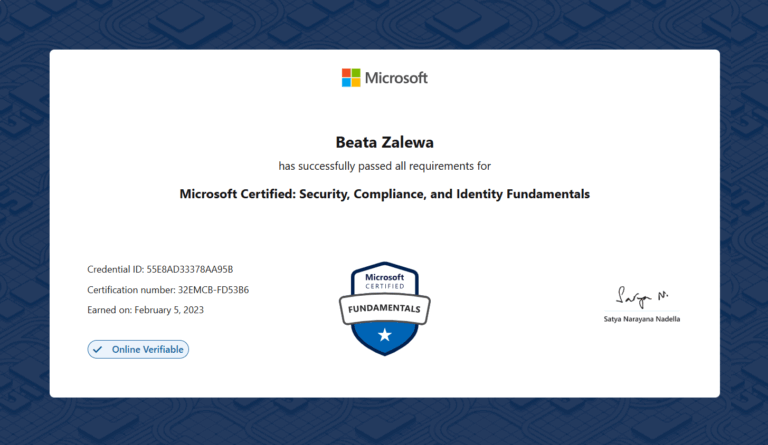Już za kilkanaście godzin pierwsze spotkanie w ramach Sierpniowych kolonii na chmurze Azure, opisanych w tym wpisie.
Ten 31 dniowy maraton wiedzy ma kilka celów:
- zapoznanie z usługami chmury Azure
- podejście i zdanie egzaminu AZ-900 i opcjonalnie SC-900
- zdobycie nowych umiejętności niezbędnych w pracy
- pewnie jeszcze inne, tutaj nie wymienione
Wpis o egzaminie AZ-900, wymaganiach i przydatnych materiałąch, można znaleźć tutaj. Powstał także wpis o egzaminie SC-900.
Przygotowanie do egzaminu to nie tylko opanowanie teorii, ale i mnóstwo ćwiczeń praktycznych. A do tego potrzebujemy odpowiedniej platformy – chmury Azure.
Jak otrzymać taki dostęp?
- Można użyć konta firmowego, o ile firma wyrazi na to zgodę.
- Może to być subskrypcja studencka, o ile macie e-mail uczelniany.
- Można utworzyć płatną subskrypcję (Pay as you go) .
- Może to też być „darmowe” konto dla każdego chętnego, niezależnie od wieku czy posiadania statusu studenta.
Co oznacza za darmo i czy jest faktycznie za darmo? Zapłatą za tego typu konto są Wasze dane użyte podczas rejestracji. W zamian za te dane otrzymacie 200$ do wykorzystania przez pierwsze 30 dni na wszystkie usługi, a potem ponad 65 usług za darmo przez kolejnych 12 miesięcy. Tak więc w ten sposób można nauczyć się Azure’a bez kosztownych inwestycji.
Ponieważ wiem, że nie każdy ma dostęp do konta firmowego i nie każdy ma status studenta, to ja przez najbliższe 30 dni będę bazowała na koncie utworzonym wg tej ostatniej opcji.
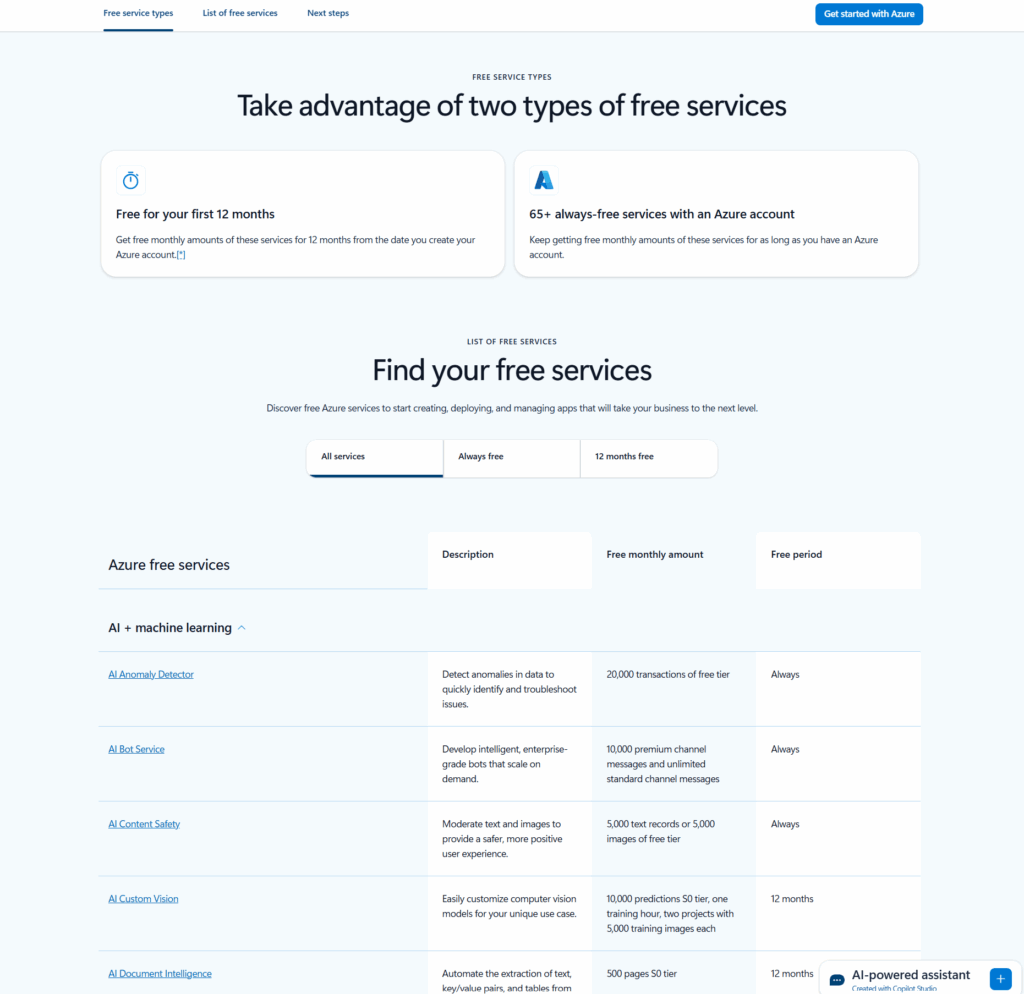
Rejestracja konta:
- Po pierwsze, potrzebujemy e-maila. Ja na potrzeby tych spotkań będę używała e-maila w domenie Hotmail. Może być także Outlook, Gmail itd.
- W przeglądarce wpisujemy adres: https://azure.microsoft.com/en-us/. Ponieważ w IT język angielski to obecnie Must have, a ja nie lubię niektórych tłumaczeń z angielskiego na polski, dlatego ja będę korzystała z angielskiej wersji strony, ale można też z polskiej dostępnej pod tym linkiem.
- Klikamy przycisk Get started with Azure.
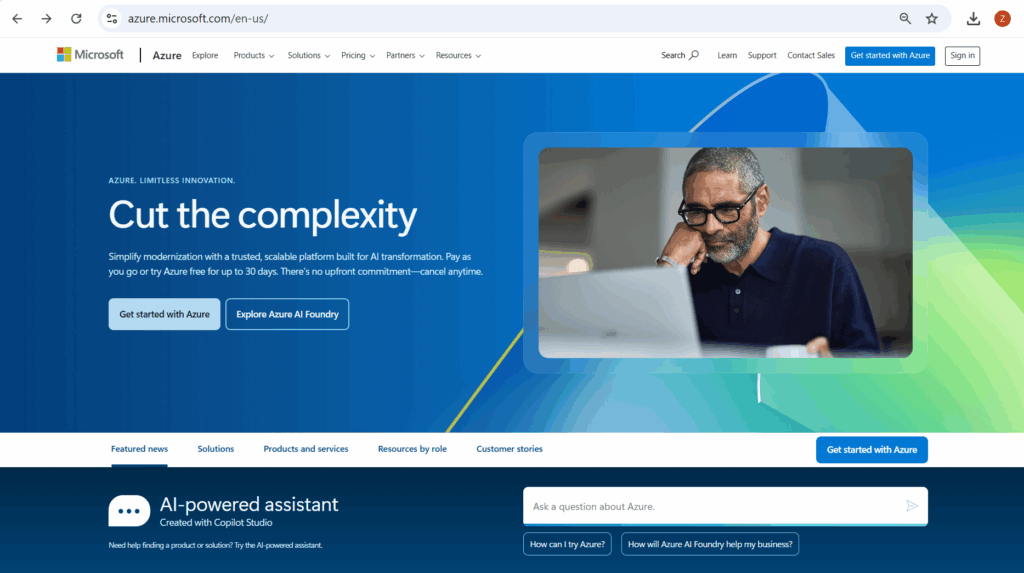
- Na stronie https://azure.microsoft.com/en-us/pricing/purchase-options/azure-account/ wybieramy Try Azure for free. Wersja Pay as you go zawiera ten sam katalog usług, co wersja darmowa, ale bez ograniczeń np. co do wielkości maszyn. Płacimy w tej opcji za to, co zużyliśmy.
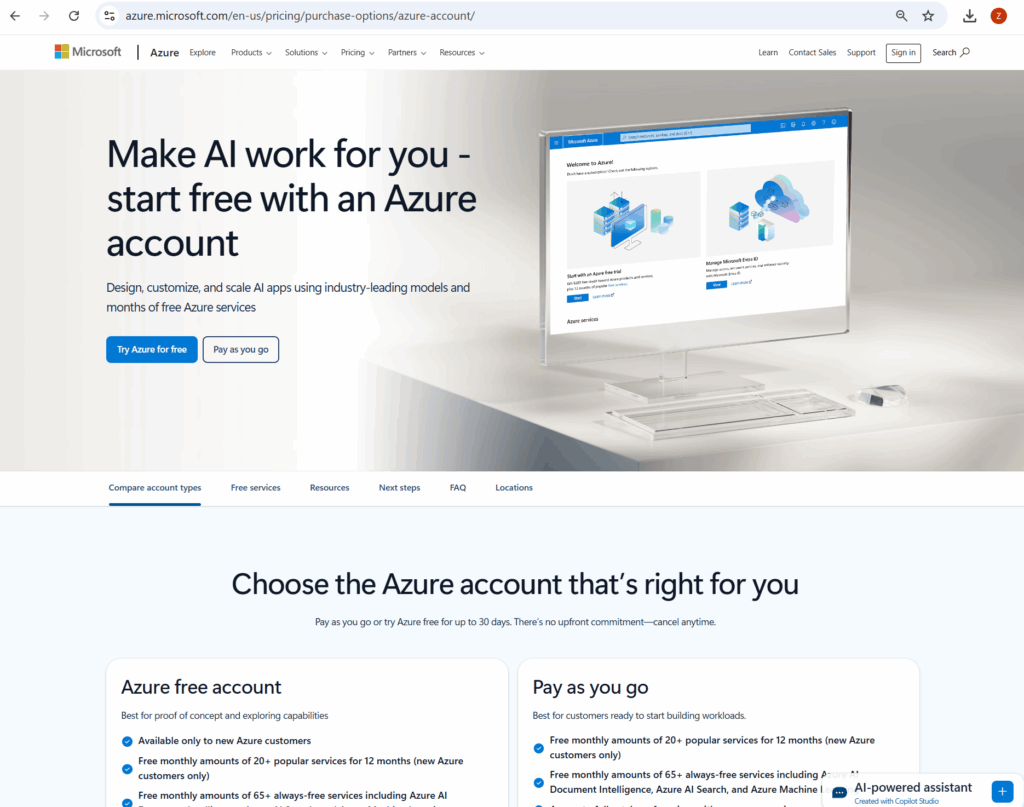
- Po kliknięciu przycisku Try Azure for free otworzy się okno dialogowe, w którym należy podać swój adres e-mail. Ten krok to weryfikacja, czy dany e-mail będzie odpowiedni do założenia konta Azure. Istnieje także możliwość zalogowania się za pomocą konta Github.
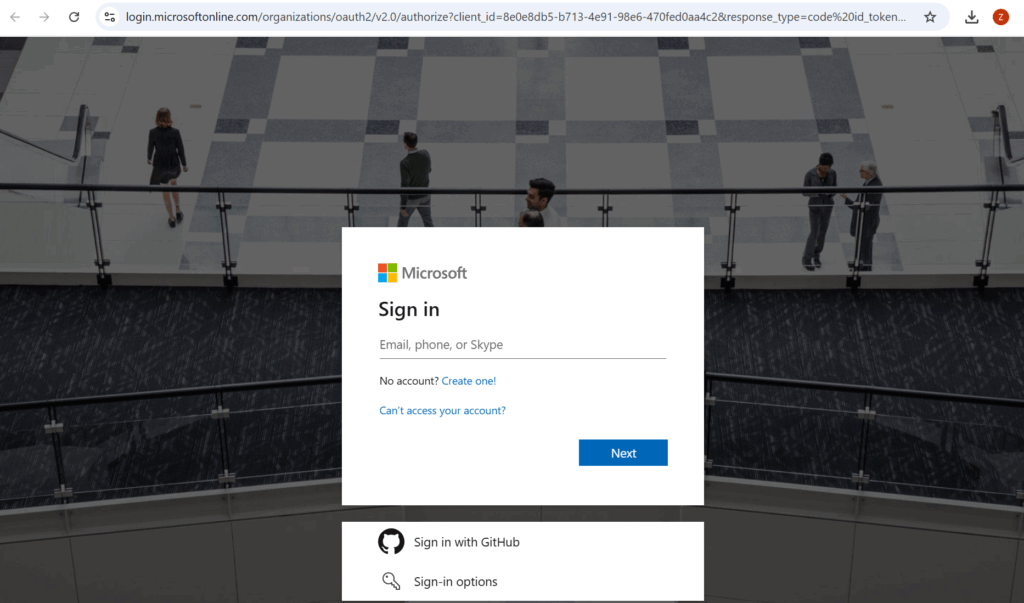
- Jeśli pojawi się okienko z prośbą o hasło, to w kolejnym kroku podajemy hasło do poczty, w celu weryfikacji e-maila.
- Na stronie Create your Azure free account, Step 1 of 3, sprawdzamy w prawym górnym rogu, czy jesteśmy zalogowani za pomocą poprawnego adresu e-mailowego.
- Podajemy wymagane dane, w tym numer telefonu, rozwiązujemy puzzle i klikamy przycisk Next.
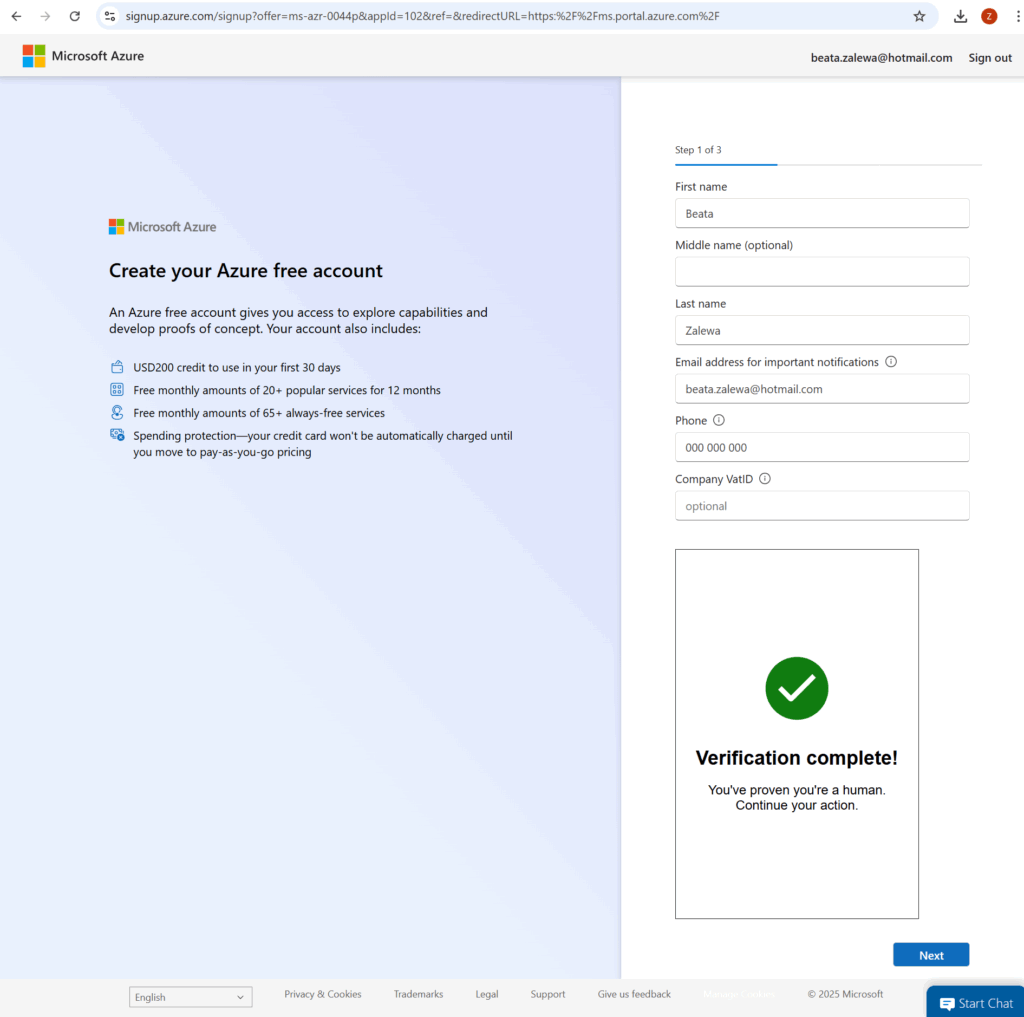
- Na kolejnej stronie Step 2 of 3 podajemy dane adresowe i zaznaczamy wybrane zgody i ponownie klikamy przycisk Next.
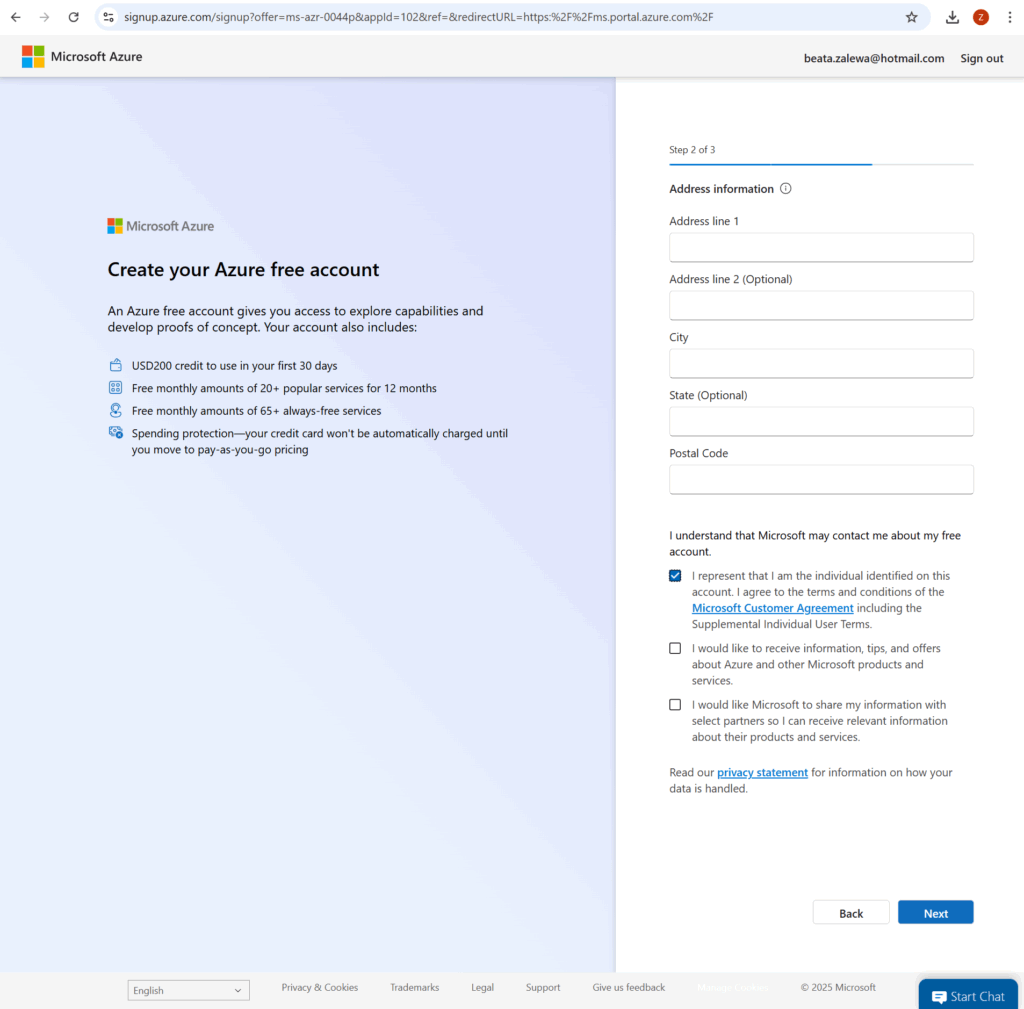
- Na stronie Step 3 of 3 niestety, ale musimy podać dane karty kredytowej, a na koniec kliknąć przycisk Sign up.
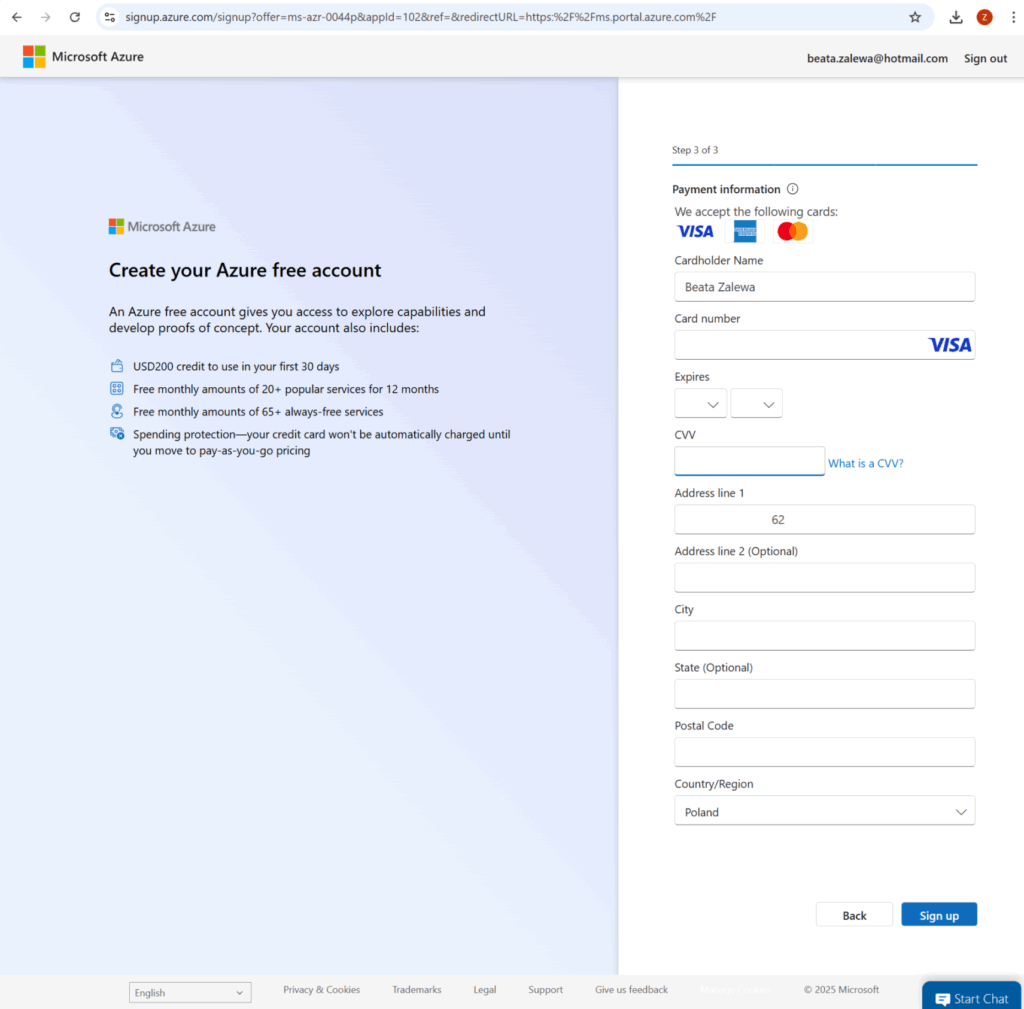
- Na następnej stronie Protect your account widzimy informację o włączeniu MFA, czyli uwierzytelniania wieloskładnikowego. Klikamy przycisk Next.
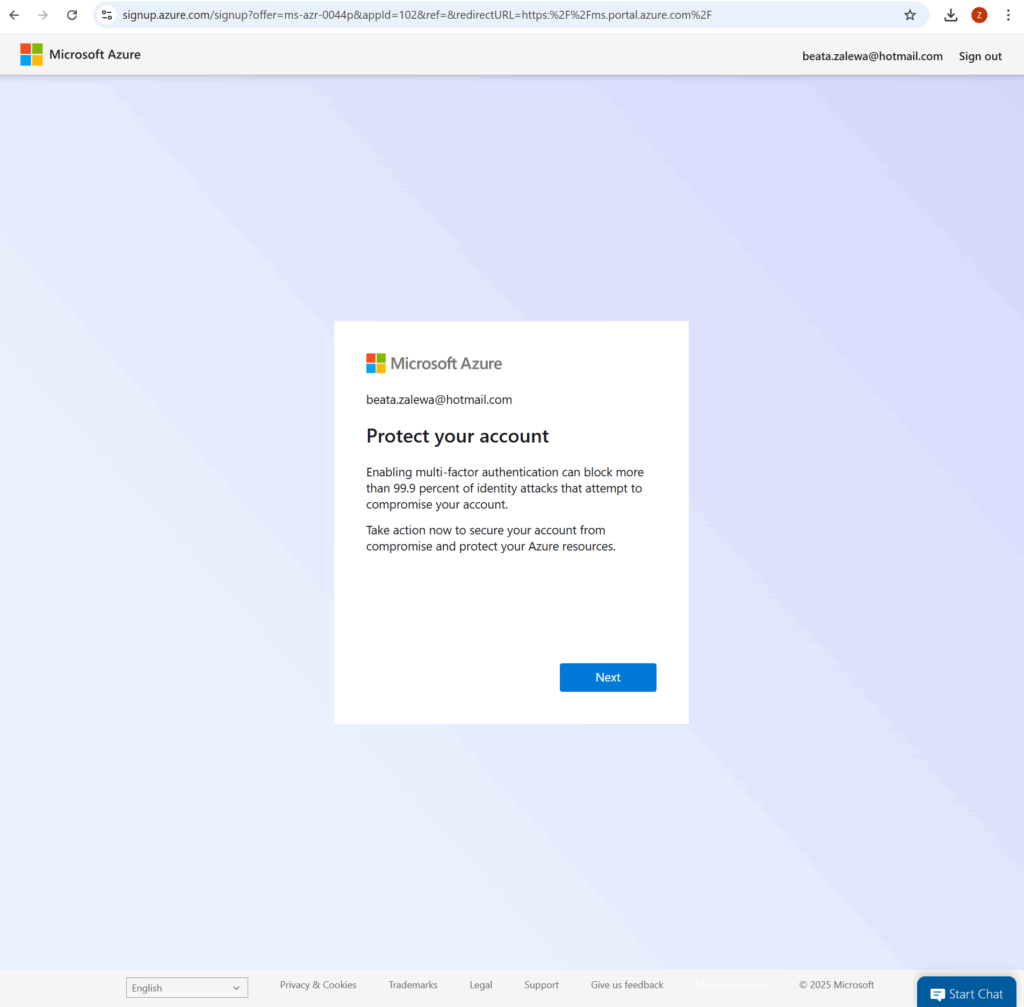
- Jeśli zajdzie taka potrzeba, podajemy hasło do poczty e-mail. Klikamy przycisk Next.
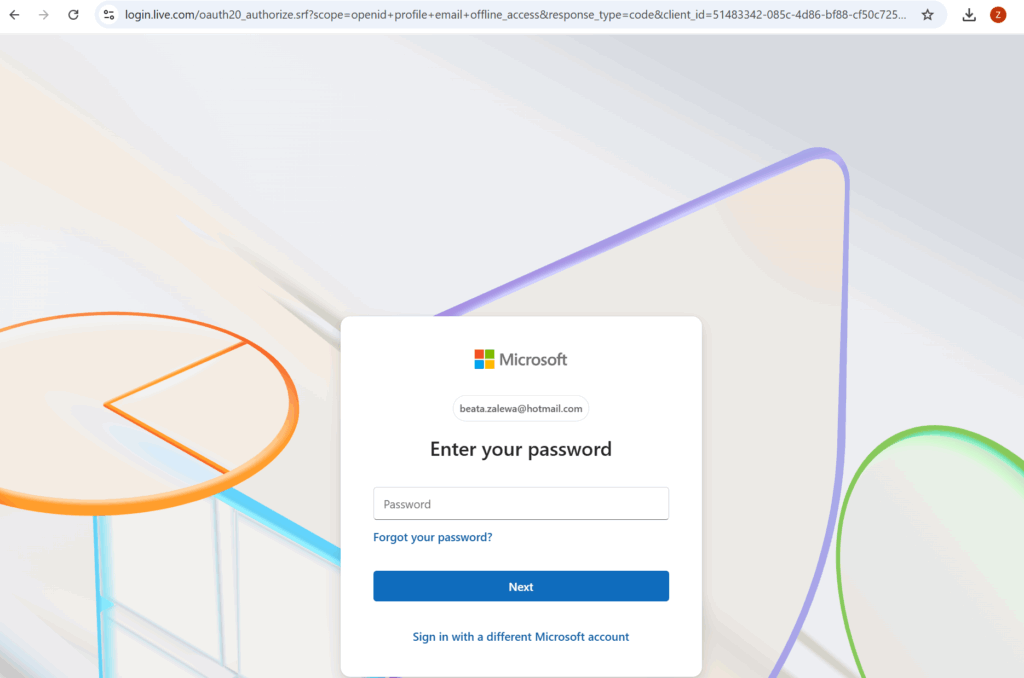
- Wybieramy sposób ochrony naszego konta: alternatywny adres e-mail lub numer telefonu.
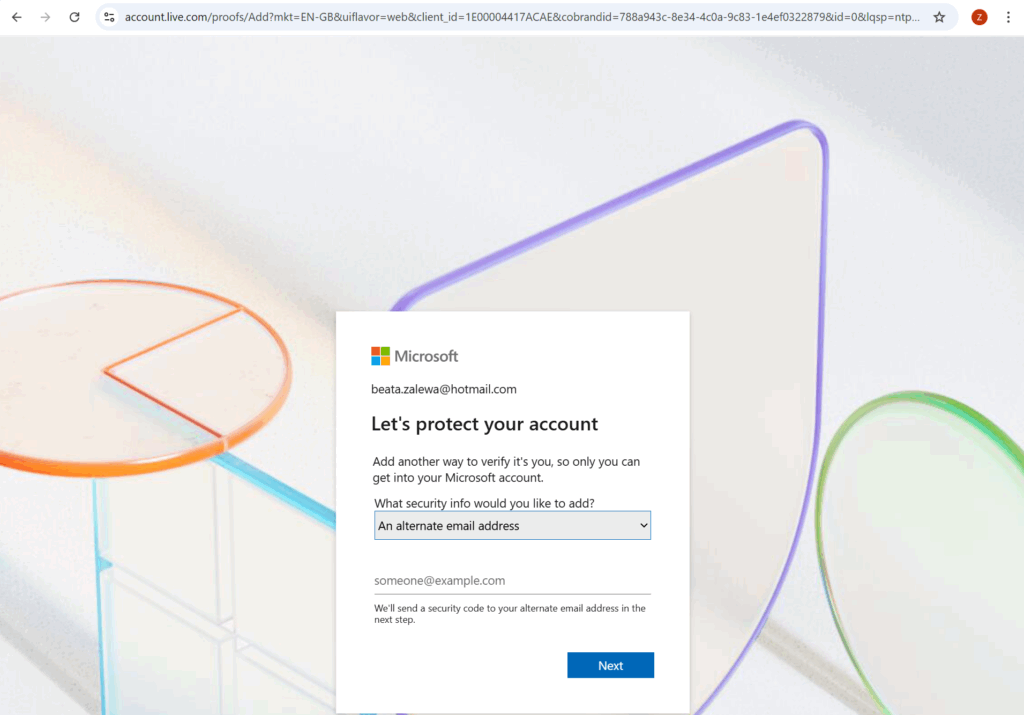
- Podajemy kod wysłany np. na alternatywny adres e-mail. Klikamy przycisk Next.
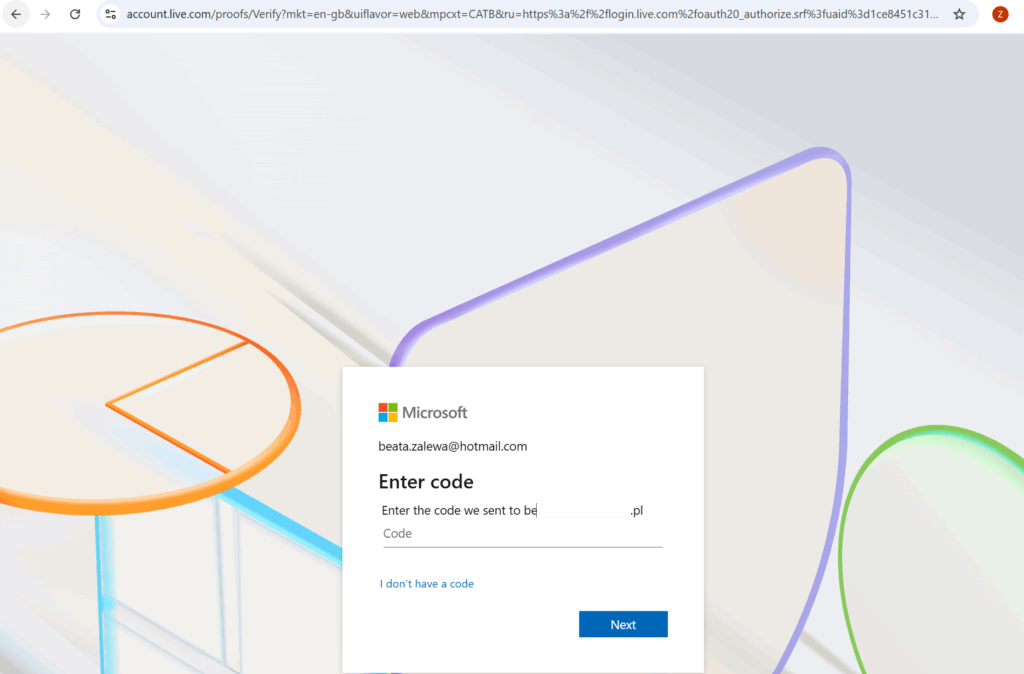
- Jeśli wykonaliśmy wszystko poprawnie, to naszym oczom powinien ukazać się widok taki jak poniżej.
- Jak jesteśmy początkujący to możemy kliknąć przycisk Get started, aby uzyskać więcej informacji o chmurze Azure. Jak już wiemy co i jak, klikamy przycisk Cancel.
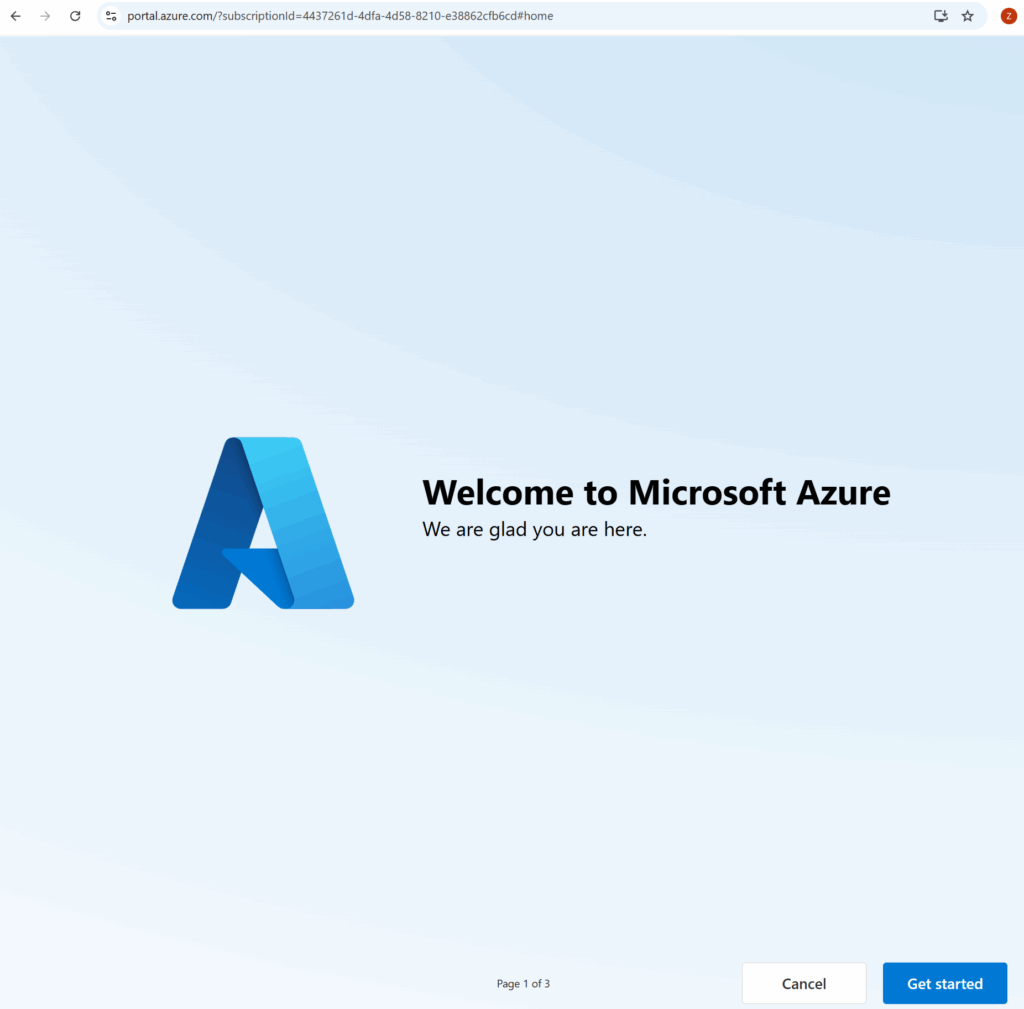
- W portalu Azure szukamy opcji Subscriptions.
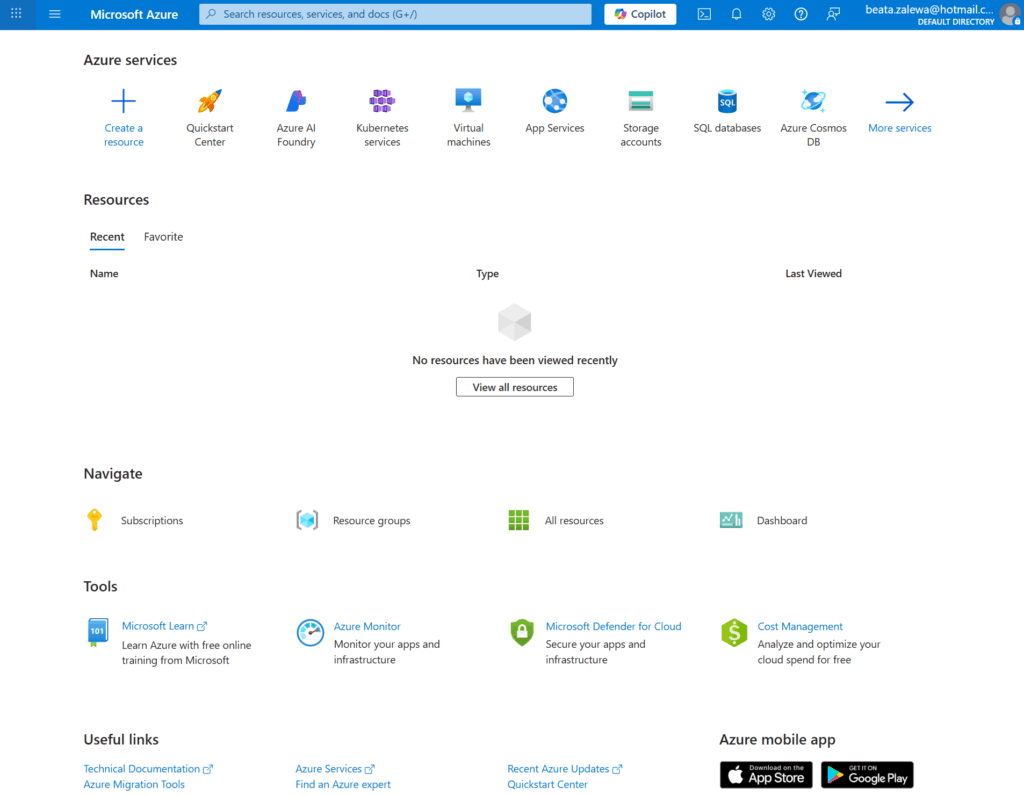
- Upewniamy się, że nasza subskrypcja jest aktywna.
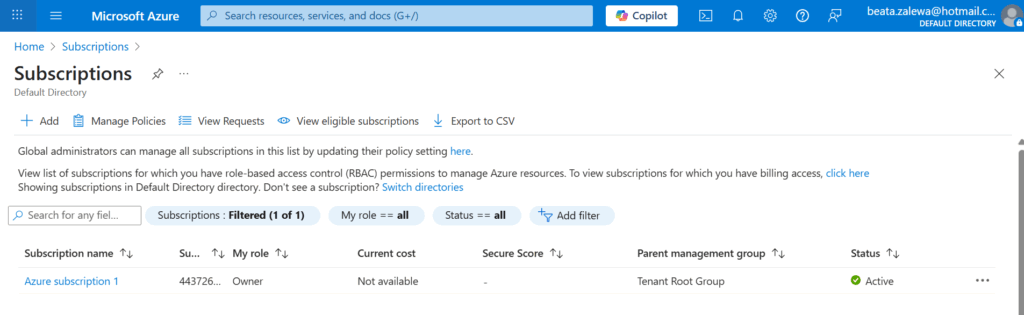
I teraz jesteśmy już gotowi do rozpoczęcia przegody z chmurą Azure 🙂
Jeśli macie jakieś pytania lub coś Wam nie działa, jest kilka opcji uzyskania pomocy. Można napisać komentarz pod którymś z wpisów lub można zadać pytanie na dedykowanym kanale na Discordzie Not The Hidden Wiki pod tym linkiem.